Creare manualmente un organigramma è un lavoro macchinoso, poiché richiede di destreggiarsi nel labirinto di diverse gerarchie organizzative. Tuttavia, impostare un foglio dati contenente le credenziali di ciascun dipendente, con i dettagli del relativo team leader e dei subordinati, è piuttosto semplice, poiché richiede solo l'inserimento di dati complessi ma semplici. In questo articolo vi guideremo attraverso una semplice procedura per creare un organigramma in Visio 2010 importando il rispettivo foglio dati della gerarchia organizzativa da Excel.
Per iniziare, avvia il foglio di calcolo Excel 2010 che contiene la gerarchia organizzativa. A titolo illustrativo, abbiamo incluso un esempio di foglio di calcolo Excel con le seguenti colonne: Nome, Supervisore, Designazione, Reparto e Telefono. Ci concentreremo sul campo "Supervisore ", poiché distingue la gerarchia di supervisione tra i dipendenti. Nel campo "Supervisore" abbiamo inserito i nomi delle persone che supervisionano o guidano i dipendenti dei rispettivi reparti.
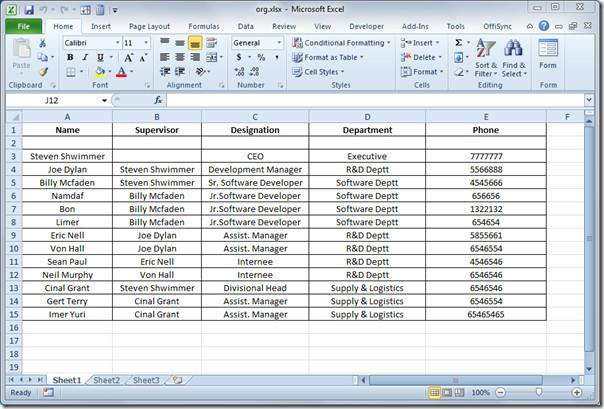
Una volta creato il foglio di calcolo Excel contenente la gerarchia organizzativa, avvia Visio 2010 e crea un nuovo documento. Vai alla scheda Visualizza, clicca su Componenti aggiuntivi e, dal sottomenu Azienda , clicca su Creazione guidata organigramma.
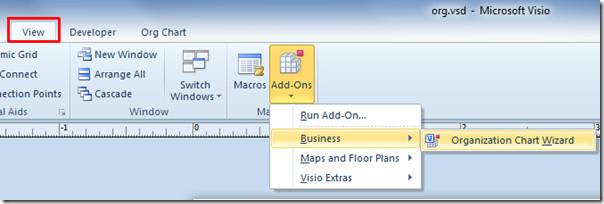
Si aprirà la procedura guidata Organigramma. Vogliamo importare un foglio di calcolo Excel, quindi abiliteremo l' opzione Informazioni già memorizzate in un file o database e faremo clic su Avanti.
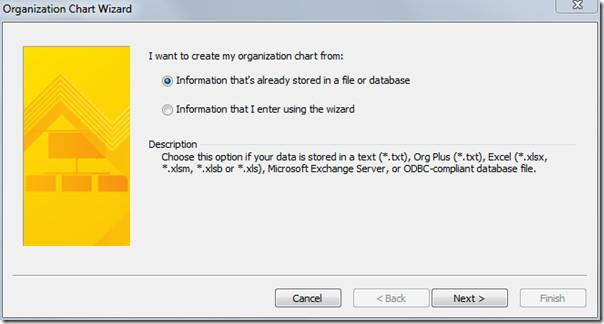
In questo passaggio, seleziona l'opzione File di testo, Org Plus (txt) o Excel e fai clic su Avanti per continuare.
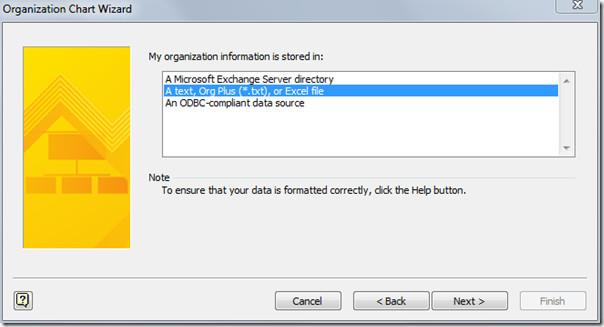
Ora sfoglia il file Excel che desideri inserire per creare un organigramma. Fai clic su Avanti per procedere.
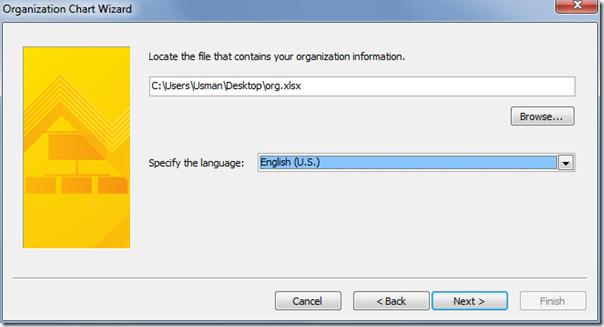
In questo passaggio, aggiungi tutti i campi alla categoria "Campi visualizzati", tranne il campo "Supervisore". Poiché includendo il campo "Supervisore", il grafico mostrerà quale dipendente è supervisionato da chi. Ciò non sarebbe di alcuna utilità, poiché l'organigramma mostra una gerarchia che spiega le interrelazioni tra ciascun dipendente.
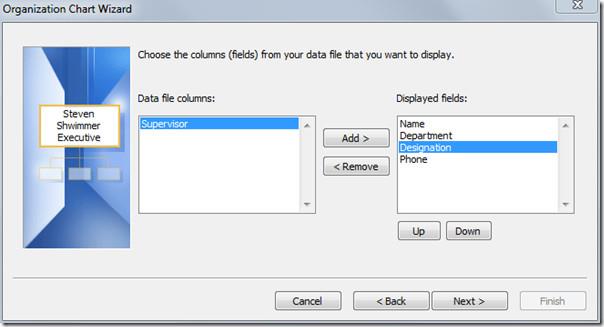
In questo passaggio, aggiungi tutti i campi Excel nella categoria Campi dati forma e fai clic su Avanti per procedere ulteriormente.
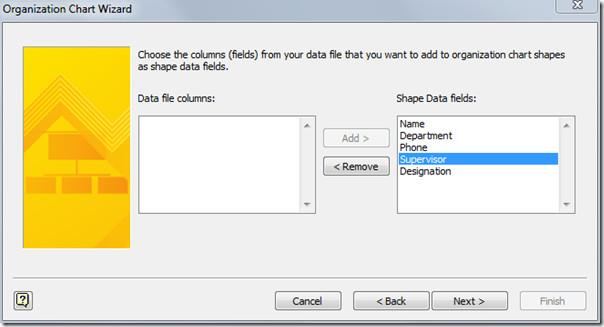
Ora abilita la procedura guidata per suddividere automaticamente il mio organigramma su più pagine e, nella casella Nome in cima alla pagina , inserisci il nome del CEO e fai clic su Fine per terminare la procedura guidata.
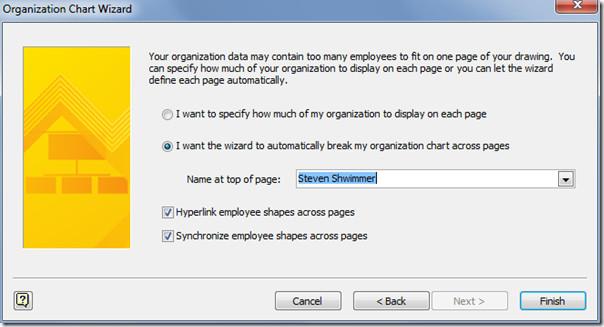
Verrà creato immediatamente un organigramma che mostra il CEO in alto e i suoi altri subordinati nella gerarchia specificata. Come mostrato nello screenshot qui sotto, il CEO ha tre subordinati e tre dipartimenti da supervisionare. I subordinati diretti del CEO supervisionano ulteriormente i diversi dipartimenti e dipendenti, e la gerarchia prosegue.
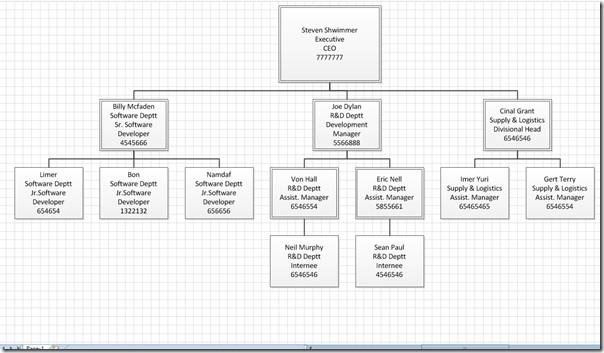
Accedi alla scheda Organigramma , dove troverai diverse opzioni per personalizzare l'organigramma in base alle tue esigenze. Dal gruppo Layout, puoi modificare il layout generico dell'organigramma in tre modi, supportando la struttura ad albero: Orizzontale, Verticale e Affiancato. Dal gruppo Disponi, puoi organizzare i dati dell'organigramma utilizzando diverse opzioni e navigare tra i dati. Nel gruppo Immagine, è possibile inserire immagini di dipendenti, responsabili di team, CEO, ecc.
È inoltre possibile impostare le impostazioni di sincronizzazione dal gruppo di sincronizzazione e, nel gruppo Dati organizzativi, è possibile importare/esportare dati dai file e configurare anche altre opzioni di visualizzazione.

Per modificare la posizione/designazione di un dipendente, fare clic con il pulsante destro del mouse sulla casella e scegliere Cambia tipo di posizione.
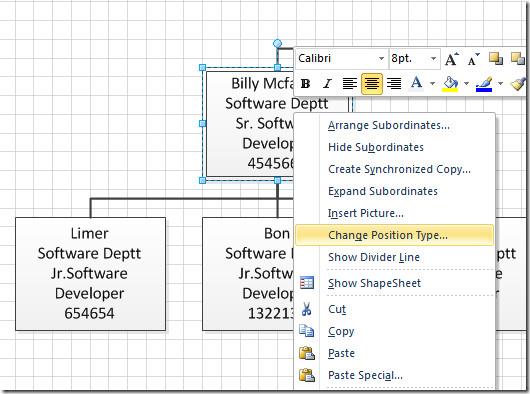
Si aprirà la finestra di dialogo Cambia tipo di posizione, specificare una posizione del dipendente e fare clic su OK per modificarla.
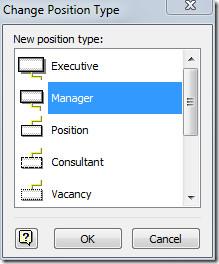
Vai alla scheda Progettazione e vedrai due gruppi principali: Temi e Sfondi. Dal gruppo Temi, applica un tema appropriato all'organigramma e da Sfondi imposta lo sfondo per un'area del diagramma.

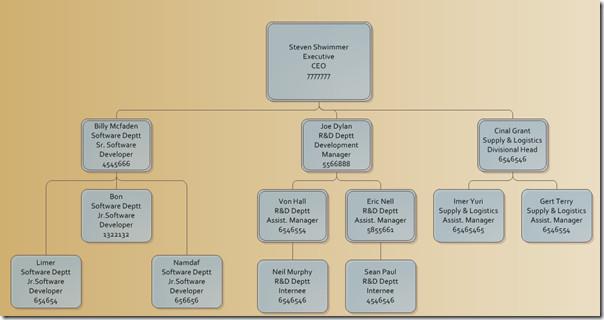
Se desideri inserire una nuova posizione nell'organigramma, puoi farlo facilmente dalla barra laterale sinistra, che contiene diverse forme dell'organigramma. Per mantenere la struttura ad albero, trascina la forma sulla posizione a cui desideri aggiungere un nuovo subordinato.
Ad esempio, per inserire una posizione nel reparto Software , supervisionato da Bon (nome del responsabile del team), trascinare la forma della posizione sulla casella contenente le credenziali di Bon ; la nuova posizione verrà automaticamente aggiunta come subordinata di Bon, come mostrato di seguito.
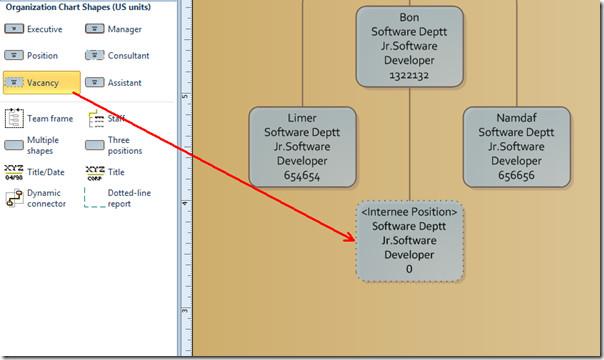
Puoi anche consultare le guide precedentemente esaminate su Come creare un modello in Visio 2010 e Come abilitare il riquadro di ricerca in Visio 2010 .

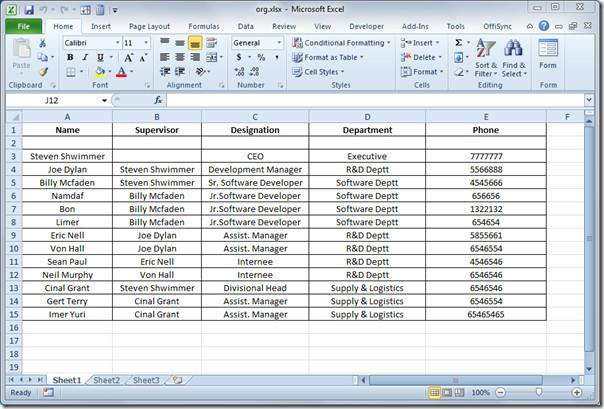
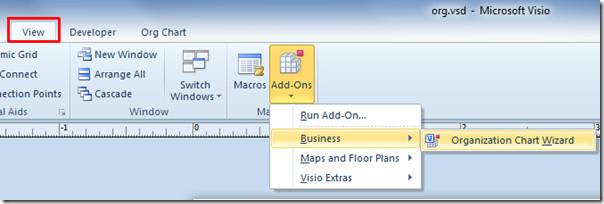
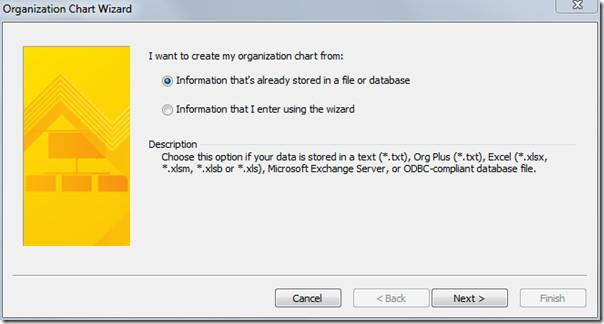
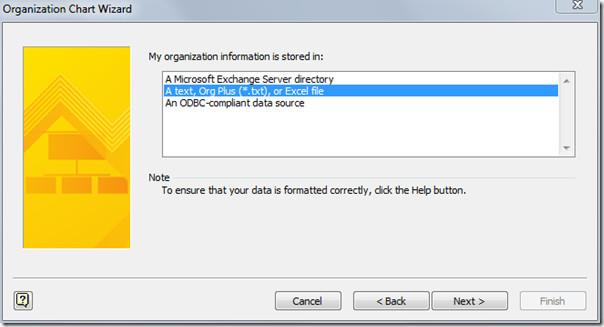
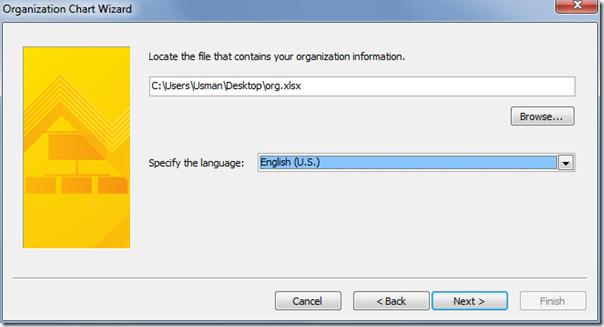
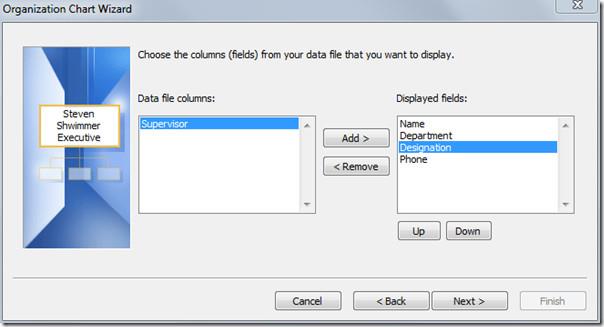
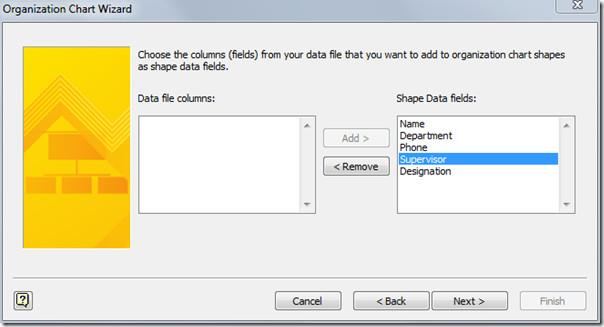
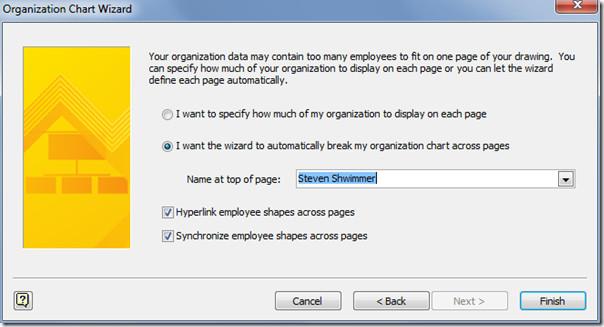
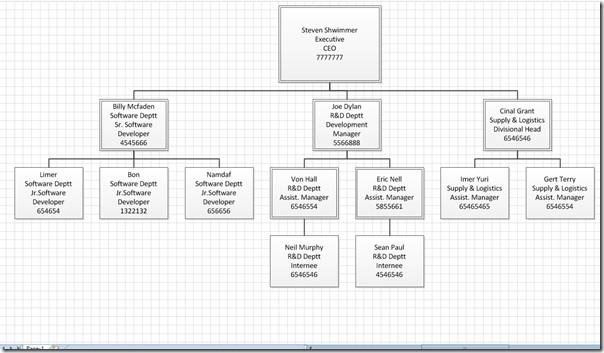

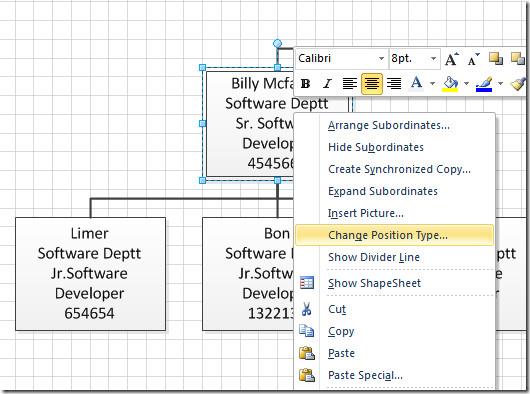
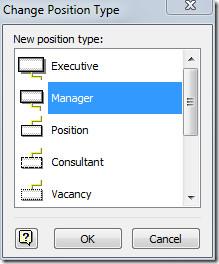

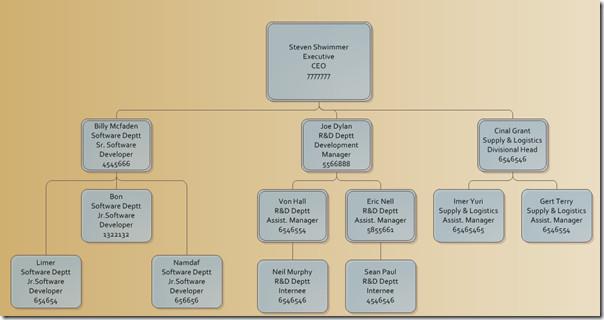
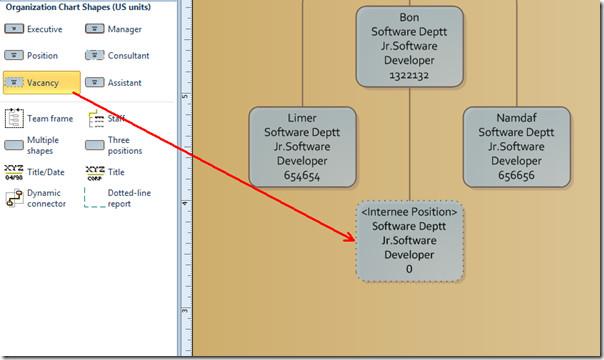






![Protezione con password per la presentazione di PowerPoint 2010 [crittografia] Protezione con password per la presentazione di PowerPoint 2010 [crittografia]](https://tips.webtech360.com/resources8/r252/image-517-0829093717894.jpg)

